linux LVM快照创建详细步骤(使用PE完成)
在VM9的虚拟机下完成操作系统centos5.8 外挂10G硬盘。
1.首先将硬盘sdb分4个区每个区大小200M,分别是sdb{5,6,7,8}。后将四个分区建立pv


2.之后把pv加入vg此处引入PE的概念。
由于vg是多个PE(块)组成的,而且每个vg块的PE最大数量是65534。默认每个PE的大小是4m
也就是说默认的每个vg最大也就是4m乘65534=256G,因此PE块的大小决定了最终vg的大小。
此处我们定义PE块的大小为16m。由于每个pv的大小是200m总共800m因此总共的pv个数是48。
建立命令如下vgcreate -s 16M lvm_vg /dev/sdb{5,6,7,8}。
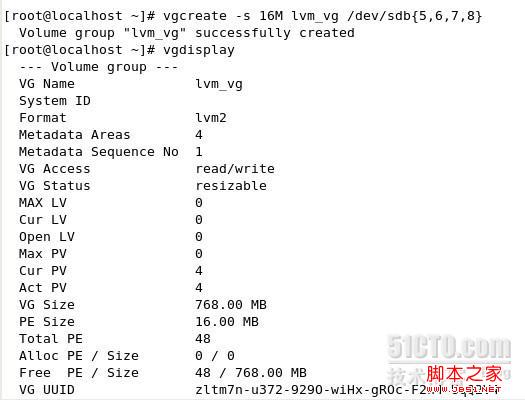
3.接下来我们利用PE块的数量来创建lv由于每个pv能划分出的PE是12个因此要创建一个600M的需要36个PE。命令如下lvcreate -l 36 -n lvm_lv lvm_vg将建立的lv格式化并挂载到/mnt/lvm下。并且在其中建立了三个文件夹aaa bbb ccc。
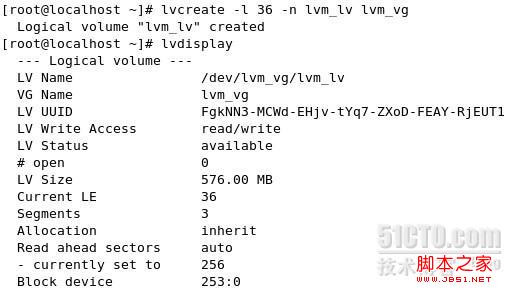

4.接下来我们利用vg中剩下的PE来建立快照lvm_lv这个卷的快照。
由于剩下的PE有12个我们全部用来做快照。

命令如下lvcreate -l 12 -s -n lvm_ss lvm_ss /dev/lvm_vg/lvm_lv 快照建立完成后我们将其挂载到/mnt/snapshot下
等我们到该目录下即可看到原来aaa bbb ccc三个目录。
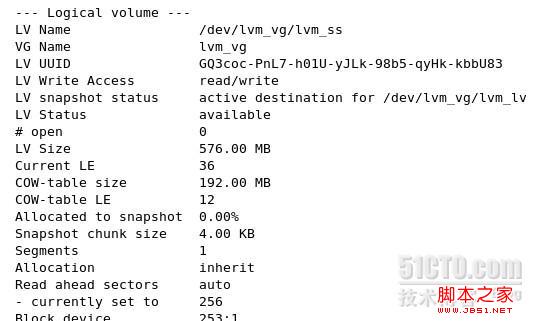

快照建立的关键命令是lvcreate加上-s的参数。而且如果要更新快照内容只需将其卸载并删除卷再从新建立即可。
相关推荐
-
java开发中如何使用JVisualVM进行性能分析
JVisualVM是由Sun提供的性能分析工具,如此强大的后盾怎能不强大?在Jdk6.0以后的版本中是自带的,配置好环境变量然后在运行中输入"JVisualVm"或直接到Jdk的安装目录的Bin目录下找到运行程序即可运行.如果是用Jdk1.5或以前版本的朋友就得要单独安装了. 我觉得其还有一个强大的地方就是不需要用代理启动(即如果要监视某个程序则需要用测试软件来运行程序方便其监视如YourKit这款同类的测试工具)的方式来运行,十分方便,只要是用Jdk环境运行的,打开此测试工具后即能看
-
MySQL使用LVM快照实现备份
新建一个lvm磁盘,这里我建的lv为mydatalv,挂载到了/data下 [root@localhost ~]# lvs LV VG Attr LSize Pool Origin Data% Meta% Move Log Cpy%Sync Convert mydatalv mydata -wi-ao---- 1.00g [root@localhost ~]# df -h 文件系统 容量 已用 可用 已用% 挂载点 /dev/mapper/mydata-mydatalv 976M 2.6M 90
-
XenServer 虚拟机扩容LVM磁盘分区的方法
说明:XenServer里面安装的虚拟机,分区的时候采用的是LVM磁盘分区 需求:现在需要扩容虚拟机根分区/ 具体操作: 一.使用XenCenter增大虚拟机磁盘容量,如下图所示 增大当前磁盘到50GB 注意:必须在虚拟机关机状态下进行 二.查看硬盘容量 df -h #可以看到此时根分区还是12G,没有变化 fdisk -l #已经可以看到整个磁盘容量变为53.6GB了 三.创建新的磁盘分区 fdisk /dev/xvda #对磁盘/dev/xvda进行操作 p #查看当前分区 n #创建新分区
-
linux 字符界面 安装模式创建LVM
按Alt+F2切换到控制台 创建boot分区 创建LVM分区 转换为LMV分区格式 保存 查看 创建物理卷 创建卷组 创建逻辑卷 按F5 设置分区格式及挂载位置
-
linux LVM快照创建详细步骤(使用PE完成)
在VM9的虚拟机下完成操作系统centos5.8 外挂10G硬盘. 1.首先将硬盘sdb分4个区每个区大小200M,分别是sdb{5,6,7,8}.后将四个分区建立pv 2.之后把pv加入vg此处引入PE的概念. 由于vg是多个PE(块)组成的,而且每个vg块的PE最大数量是65534.默认每个PE的大小是4m 也就是说默认的每个vg最大也就是4m乘65534=256G,因此PE块的大小决定了最终vg的大小. 此处我们定义PE块的大小为16m.由于每个pv的大小是200m总共800m因此总共的p
-
Linux里LVM磁盘扩容详细步骤
1.添加一块硬盘 2.查看分区情况:fdisk -l 3.设置分区: fdisk /dev/sdb 回车 m 回车 n 回车 p 回车 w 回车 4.再次查看分区:fdisk /dev/sdb 回车 t 回车 3 回车 L 回车 8e回车 w 回车 5.再看一次分区: 6.将新分区格式化为 ext3:mkfs.ext3 /dev/sdb1 7. 将分区转化为物理卷: pvcreate /dev/sdb1 8.使用pvdisplay命令查看物理卷信息:pvdisplay 9.使用vgdisplay
-
linux系统下创建lvm挂载到指定目录的操作步骤
1 .背景 在企业中有时我们为方便安装软件.数据的管理,需要把安装软件.数据放到固定目录下,磁盘满了方便扩展,这里假如需要一个/data目录存放数据,并单独进行挂载. 2.操作步骤 2.1 划分磁盘 2.2 创建PV [root@centos-6 ~]# pvcreate /dev/sdb1 Physical volume "/dev/sdb1" successfully created 扫描系统PV可以使用pvscan查看新建的PV [root@centos-6 ~]# pvsca
-
详解Linux LVM逻辑卷配置过程(创建,增加,减少,删除,卸载)
Linux LVM逻辑卷配置过程详解 许多Linux使用者安装操作系统时都会遇到这样的困境:如何精确评估和分配各个硬盘分区的容量,如果当初评估不准确,一旦系统分区不够用时可能不得不备份.删除相关数据,甚至被迫重新规划分区并重装操作系统,以满足应用系统的需要. LVM是Linux环境中对磁盘分区进行管理的一种机制,是建立在硬盘和分区之上.文件系统之下的一个逻辑层,可提高磁盘分区管理的灵活性.RHEL5默认安装的分区格式就是LVM逻辑卷的格式,需要注意的是/boot分区不能基于LVM创建,必须独立出
-
Linux上通过binlog文件恢复mysql数据库详细步骤
一.binlog 介绍 服务器的二进制日志记录着该数据库的所有增删改的操作日志(前提是要在自己的服务器上开启binlog),还包括了这些操作的执行时间.为了显示这些二进制内容,我们可以使用mysqlbinlog命令来查看. 用途1:主从同步 用途2:恢复数据库(也是线上出现一次数据库文件丢失后,才对这个有所了解并学习的) mysqlbinlog命令用法:shell> mysqlbinlog [options] log_file ... <!--[if !supportLists]-->
-
linux下vsftpd的安装及配置使用详细步骤(推荐)
vsftpd 是"very secure FTP daemon"的缩写,安全性是它的一个最大的特点. vsftpd 是一个 UNIX 类操作系统上运行的服务器的名字,它可以运行在诸如 Linux.BSD.Solaris. HP-UNIX等系统上面,是一个完全免费的.开放源代码的ftp服务器软件,支持很多其他的 FTP 服务器所不支持的特征. 比如:非常高的安全性需求.带宽限制.良好的可伸缩性.可创建虚拟用户.支持IPv6.速率高等. vsftpd是一款在Linux发行版中最受推崇的FT
-
linux每天定时备份数据库并删除十天前数据详细步骤
每天定时备份数据库需要用到Linux的定时任务,利用Linux的crondtab 命令.下面我们来看详细步骤: 一.写好shell脚本 mysqlbak.sh #!/bin/sh mysqldump -uroot -pmysqlroot xhblt | gzip > /mysqlbak/`date '+%Y-%m-%d_%H:%M:%S'`.sql.gz find /mysqlbak/ -mtime +10 -name "*.sql.gz" -exec rm -rf {} \;
-
Linux云服务器安装JDK和Tomcat的详细步骤(推荐)
JDK的下载与安装 第一步:先在官网下载jdk官方下地址 http://www.oracle.com/technetwork/java/javase/downloads/jdk8-downloads-2133151.html 需要先确认自己电脑Linux的系统位数(一般都是64位),32位的下载Linux x86版本,64位的下载Linux x64版本 使用linux命令查询:uname -a 第二步:将jdk文件上传到云服务中通过使用Xftp工具将下载的jdk压缩包复制到云服务器中(文件夹自己
-
linux 安装 mysql 8.0.19 详细步骤及问题解决方法
最近买了个腾讯云服务器,搭建环境. 该笔记用于系统上未装过mysql的干净系统第一次安装mysql.自己指定安装目录,指定数据文件目录. linux系统版本: CentOS 7.3 64位 安装源文件版本:mysql-5.7.21-linux-glibc2.12-x86_64.tar.gz mysql安装位置:/software/mysql 数据库文件数据位置:/data/mysql 注:未防止混淆,这里都用绝对路径执行命令 除了文件内容中的#,这里所有带#都是linux命令 >mysql 是m
-
Linux+Docker+SpringBoot+IDEA一键自动化部署的详细步骤
Linux+Docker+SpringBoot+IDEA一键自动化部署的步骤 记录从打包到服务器配置上线全流程 安装docker 详细步骤请戳这里 用yum源安装用yum源安装 查看是否已安装docker列表 yum list installed | grep docke 安装docker yum -y install docker -y表示不询问安装,直到安装成功,安装完后再次查看安装列表 开放2375端口,开启远程访问 vim /usr/lib/systemd/system/docker.s
随机推荐
- DB2编程序技巧 (五)
- Bootstrap select实现下拉框多选效果
- JAVA时间日期处理类实例
- 纯js+html和纯css+html制作手风琴效果
- 理解HttpHandler,并为所有*.jpg图片生成一段文字于图片上
- php中字符查找函数strpos、strrchr与strpbrk用法
- 简单讲解Android开发中触摸和点击事件的相关编程方法
- PHP动态生成javascript文件的2个例子
- Laravel最佳分割路由文件(routes.php)的方式
- asp解密、还原chrw、chr编码文件的方法
- C++编程中使用设计模式中的policy策略模式的实例讲解
- 简单记事本java源码实例
- 用纯CSS+DIV写的漂亮Flash幻灯片及SQL标签教程!
- C++中的函数指针与函数对象的总结
- javascript 全角转换实现代码
- 有关于eclipse配置spket需要注意的一些地方
- Android如何实现APP自动更新
- android电源信息查看(电量、温度、电压)实例代码
- C++中求余运算符(%)示例详解
- mysql开启慢查询(EXPLAIN SQL语句使用介绍)

